簡単印刷ツールの表示スタイルを設定する
簡単印刷ツールに設定しているデバイスを変更します。また、アイコンの画像や大きさなど、主に表示に関する基本的な設定を変更します。
1.
簡単印刷ツールを右クリックして、[iR-ADV Desktop 簡単印刷ツールの設定]を選択します。
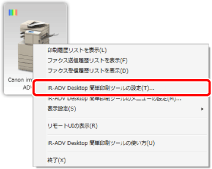
[imageRUNNER ADVANCE Desktop 簡単印刷ツールの設定]ダイアログボックスが表示されます。
2.
[基本設定]タブで、基本設定を変更します。
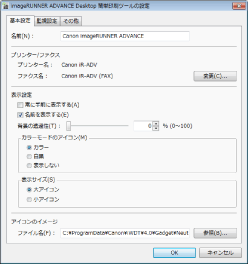
|
[名前]
|
簡単印刷ツールの表示名を220文字以内で入力します。
|
|
[プリンター/ファクス]
|
簡単印刷ツールに設定しているデバイス名が表示されます。
|
|
[プリンター名]
|
選択したプリンター名が表示されます。
|
|
[ファクス名]
|
選択したファクス名が表示されます。
|
|
[変更]
|
簡単印刷ツールに設定するデバイスを変更します。
|
|
[表示設定]
|
簡単印刷ツールの表示スタイルを設定します。
|
|
[常に手前に表示する]
|
チェックマークを付けると、Windowsのデスクトップ画面で簡単印刷ツールを他のアプリケーションよりも常に前面に表示させます。
|
|
[名前を表示する]
|
チェックマークを付けると、簡単印刷ツールの下側に[名前]で設定した表示名を表示します。
|
|
[背景の透過性]
|
スライダー位置と数値(%)は、簡単印刷ツールの透過性を表します。透過性を変更する場合は、スライダーを左右に動かすか、数値を入力します。
|
|
[カラーモードのアイコン]
|
簡単印刷ツールの左上に表示する、デバイスのカラーモードを示すアイコンについて設定します。
|
|
[カラー]
|
左上にカラー機であることを示すアイコンを表示します。
|
|
[白黒]
|
左上にモノクロ機であることを示すアイコンを表示します。
|
|
[表示しない]
|
カラーモードのアイコンを表示しません。
|
|
[表示サイズ]
|
簡単印刷ツールの表示サイズを設定します。
|
|
[大アイコン]
|
大きなサイズで表示します。
|
|
[小アイコン]
|
小さなサイズで表示します。
|
|
[アイコンのイメージ]
|
簡単印刷ツールのデバイスアイコンを設定します。
|
|
[ファイル名]
|
デバイスアイコンに使用する画像のファイルパスが表示されます。
|
|
[参照]
|
簡単印刷ツールのデバイスアイコンで使用する画像を選択します。
|
|
メモ
|
|
同じ[名前]の簡単印刷ツールを複数作成できません。
[名前]には、簡単印刷ツールの作成時に使用しているプリンター/ファクスの名称が自動的に入力されています。
|
3.
[OK]をクリックします。